Kelola Sesuaikan Kolom
Anda dapat menambahkan kolom untuk mendaftarkan informasi tambahan ketika mengelola kontak pengguna.
Berikut langkah – langkah mengelola data sesuaikan kolom di Drominder :
- Pastikan Anda telah Login ke Drominder.
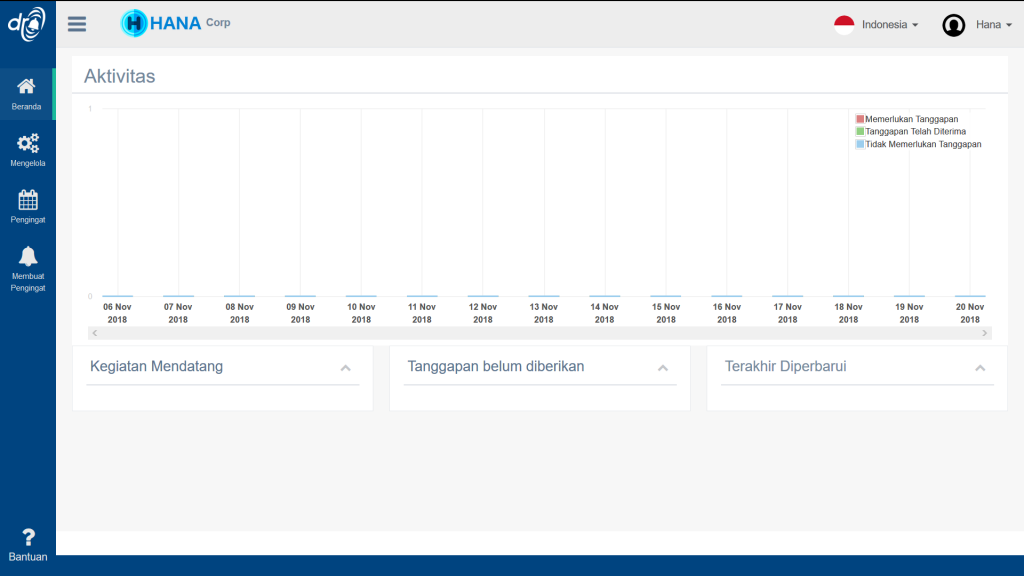
- Klik menu Mengelola – Pengguna dan Hak Akses – Sesuaikan kolom
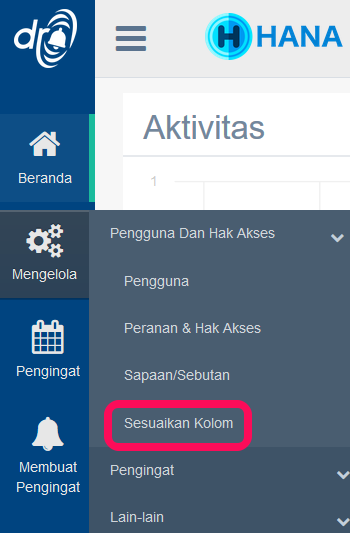
- Muncul tampilan halaman Sesuaikan Kolom
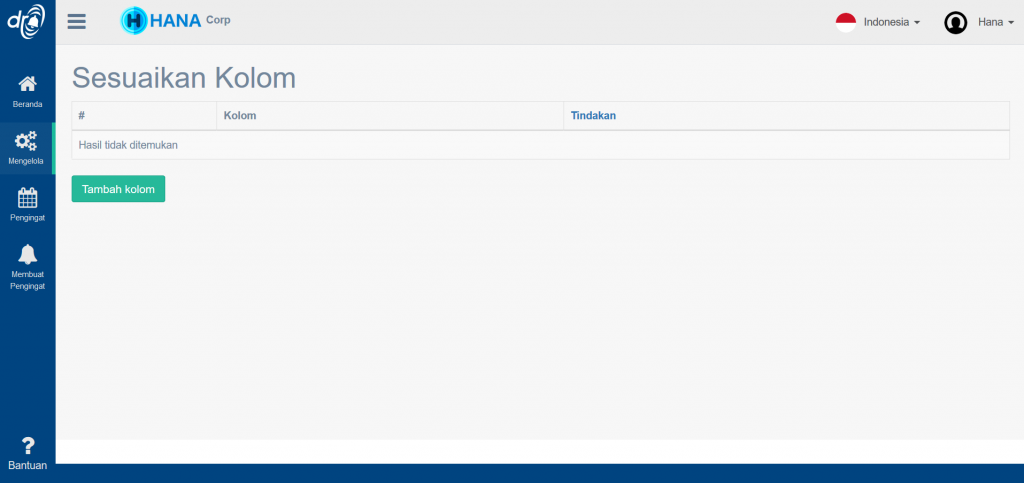
- Anda dapat menambah kolom dengan klik tombol “Tambah Kolom“. Maka akan muncul tampilan halaman dibawah ini.
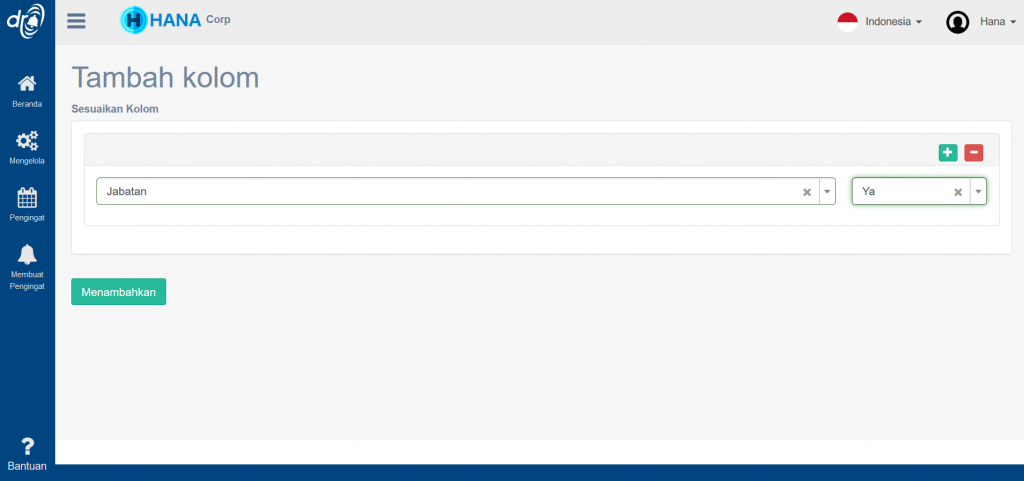 Lengkapi kolom yang telah disediakan pada halaman Tambah Kolom.
Lengkapi kolom yang telah disediakan pada halaman Tambah Kolom. - Klik tombol “Menambahkan“. Maka akan muncul tampilan halaman dibawah ini.
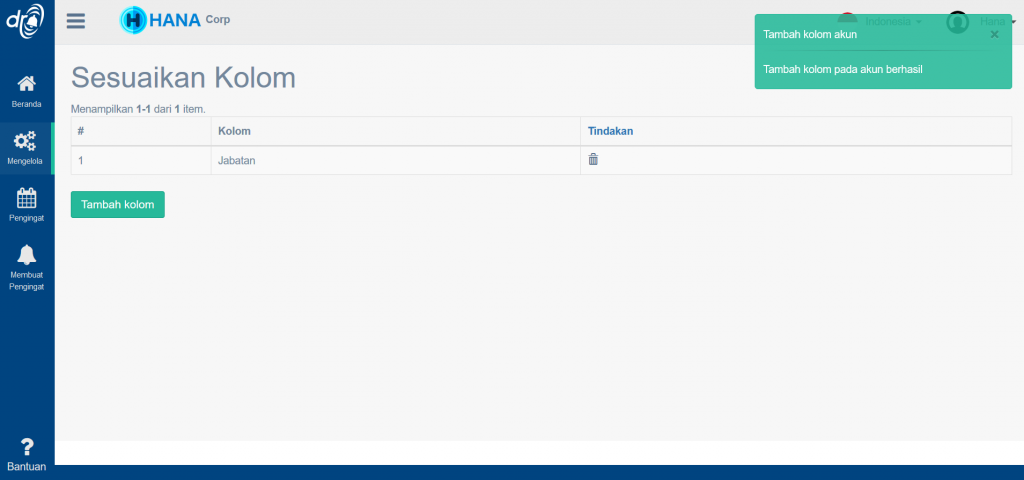 Muncul notifikasi tambah kolom pada akun berhasil. Anda dapat melihat kolom tambahan ketika membuat pengguna atau mengedit data pengguna.
Muncul notifikasi tambah kolom pada akun berhasil. Anda dapat melihat kolom tambahan ketika membuat pengguna atau mengedit data pengguna. - Apabila Anda ingin menghapus salah satu data sesuaikan kolom dapat mengklik ikon yang ada pada kolom Tindakan.
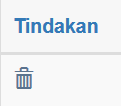 Setelah itu akan muncul pop up konfirmasi
Setelah itu akan muncul pop up konfirmasi
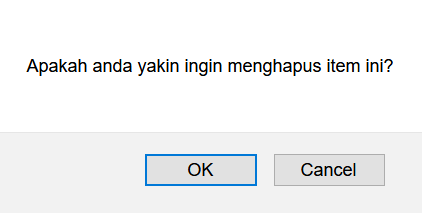
Apabila Anda ingin membatalkan penghapusan data maka klik tombol “Cancel“. Namun apabila yakin menghapus data klik tombol “OK“. Maka akan muncul notifikasi data kolom berhasil dihapus dan hilang dari tabel kolom.
Anda dapat menggunakan sesuaikan kolom untuk menambahkan informasi tambahan terkait kontak pengguna baik melalui halaman daftar pengguna maupun pada template impor pengguna.
